Tutorial de Elizabeth, puedes encontrar el original aquí.

Muchas gracias por permitirme traducir
tus fantásticos tutoriales, Elizabeth.
Con tu resultado, puedes hacer firmas, websets, cartas de incredimail, etc.
Por favor, crédito a Elizabeth Creations y a Tati Designs, gracias.
Materiales
PSPX2 (puedes utilizar cualquier versión).
Descarga el material del tutorial aquí:

Filtros:
VM Distortion / Radiator (descarga aquí).
Graphics Plus / Cross Shadow (descarga aquí).
Adjust / Variations (descarga aquí).
Preparación
Instala los Filtros en la carpeta de "Complementos" de tu PSP.
Abre los tubes, duplicar y cerrar el original.
En la carpeta "Gradient" hay 1 archivo, ponlo en la carpeta "Gradientes" de tu PSP.
En la carpeta "Selection" hay 1 archivo, ponlo en la carpeta "Selecciones" de tu PSP.
Recuerda que debes guardar tu trabajo con frecuencia.
El tube de los animales es de Johanna, los otros fueron encontrados en la red.

Paso 1
En tu paleta de Materiales, pon en el primer plano el gradiente suministrado "mqc Spa",
Radial y configurado de la siguiente manera:
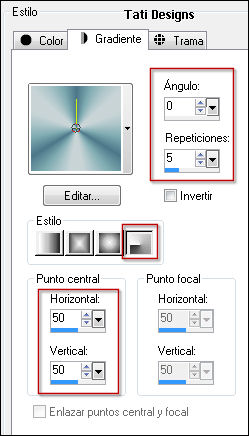
En el segundo plano, pon el color #88b6c0.
Paso 2
Abre una nueva imagen transparente de 886 x 632 píxeles.
Paso 3
Rellena tu imagen transparente con el gradiente del primer plano.
Paso 4
Efectos / Complementos / VM Distortion / Radiator:
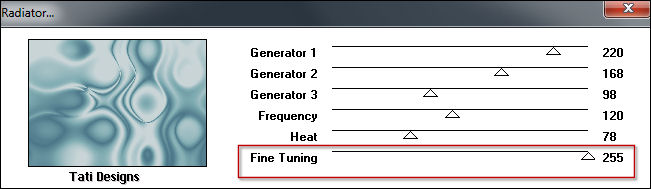
Paso 5
Efectos / Efectos de textura / Plastilina:
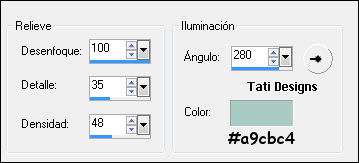
Paso 6
Ajustar / Brillo y Contraste / Brillo/Contraste:
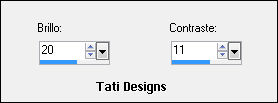
Paso 7
Selecciones/Cargar o guardar selección/Cargar selección desde disco: elige "artic_white":
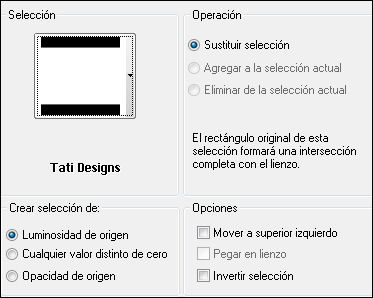
Paso 8
Ajustar / Desenfocar / Desenfoque Gaussiano a 60.
Paso 9
Abre el tube "snow scene.pspimage" y copia.
Vuelve a tu trabajo y pega en la selección.
Paso 10
Abre una nueva capa de trama.
Paso 11
Rellena la selección con el color #88b6c0 del segundo plano.
Paso 12
Efectos / Complementos / Graphics Plus / Cross Shadow (valores por defecto):
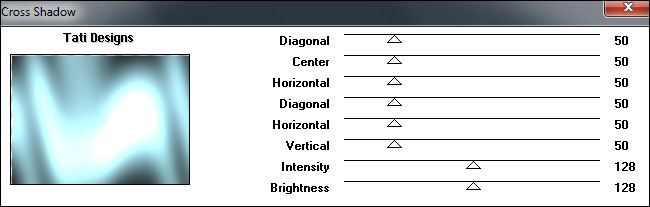
Paso 13
Selecciones / Modificar / Contraer / 5 píxeles.
Paso 14
Pulsa la tecla "Supr" del teclado.
Paso 15
Selecciones / Anular selección.
Paso 16
Efectos / Efectos de borde / Realzar.
Paso 17
Efectos / Complementos / Adjust / Variations. Aplica de la siguiente manera:
Clic en "Original", 3 veces en "Lighter" y "OK".
Paso 18
Abre una nueva capa de trama.
Paso 19
En tu paleta de Materiales, quita el gradiente del primer plano y pon el color blanco #ffffff.
Paso 20
Abre el tube "Flourish_brush".
Archivo / Exportar / Pincel personalizado (ponle nombre y haz clic en "Aceptar").
Paso 21
Activa la Herramienta de "Pincel" y elige el pincel que acabas de guardar,
con la configuración que aparece por defecto.
Paso 22
Aplicar el pincel con el color blanco haciendo 1 clic en la parte izquierda como muestra la captura:
(Zoom al 80% para ver el pincel).

Paso 23
Capas / Duplicar.
Capas / Fusionar / Fusionar hacia abajo.
Paso 24
Efectos / Efectos 3D / Sombra: 0 / 1 / 65 / 0 / Color: #1d555b.
Paso 25
Sitúate en la capa de debajo ("Trama 2").
Paso 26
Activa la Herramienta de "Selección a mano alzada", Fundido 0, para seleccionar cualquier borde
del marco que no desees
que se vea a través de las flores.
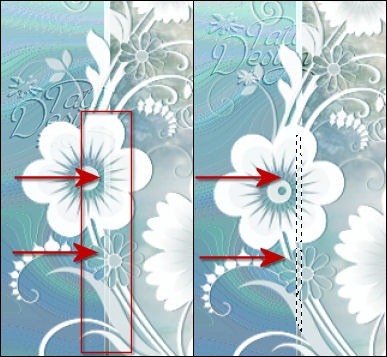
Pulsa la tecla "Supr" del teclado cuando hayas terminado de seleccionar.
Selecciones / Anular selección.
Paso 27
Sitúate en la capa superior de la pila de capas ("Trama 3").
Paso 28
Capas / Duplicar.
Paso 29
Redimensiona al 65% (cuida que no esté activada la opción "Cambiar tamaño de todas las capas").
Paso 30
Imagen / Rotación libre:

Paso 31
Mueve a la esquina superior derecha del marco interior:

Paso 32
Ajustar / Nitidez / Máscara de enfoque:
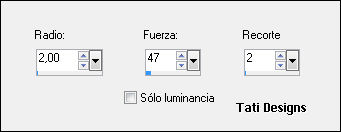
Paso 33
Capas / Duplicar. - Imagen / Voltear.
Paso 34
Imagen / Rotación libre:

Paso 35
Activa la Herramienta de "Selección a mano alzada", Fundido 0, para seleccionar como se muestra en la captura:
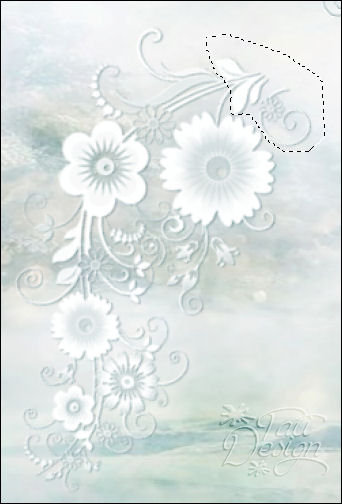
Pulsa la tecla "Supr" del teclado cuando hayas terminado de seleccionar.
Selecciones / Anular selección.
Paso 36
Redimensiona al 80% (cuida que no esté activada la opción "Cambiar tamaño de todas las capas").
Mueve a la derecha:
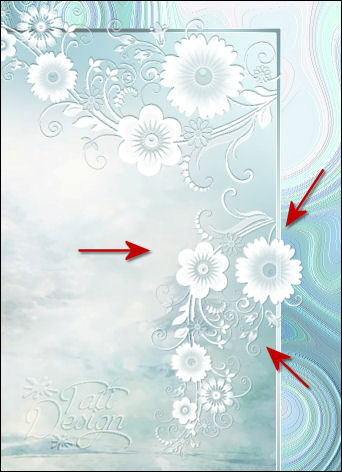
Paso 37
Ajustar / Nitidez / Máscara de enfoque (como antes):
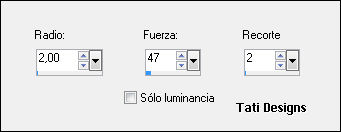
Paso 38
Sitúate en la capa "Trama 2".
Paso 39
Activa la Herramienta de "Selección a mano alzada", Fundido 0, para seleccionar cualquier borde
del marco que no desees
que se vea a través de la flor.
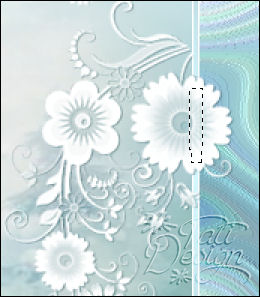
Pulsa la tecla "Supr" del teclado cuando hayas terminado de seleccionar.
Selecciones / Anular selección.
Paso 40
Sitúate en la capa superior de la pila de capas ("Copia (2) de Trama 3").
Paso 41
Abre el tube "JHanna_434 tube.pspimage" y copia.
Vuelve a tu trabajo y pega como nueva capa.
Paso 42
Imagen / Espejo.
Paso 43
Efectos / Efectos fotográficos / Película en blanco y negro:
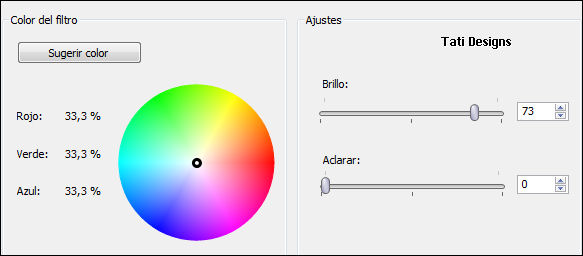
Paso 44
Imagen / Agregar bordes / Simétrico de 3 píxeles con el color #87b1c1.
Imagen / Agregar bordes / Simétrico de 40 píxeles con el color blanco #ffffff.
Paso 45
Activa la Herramienta de "Varita mágica", Fundido y Suavizado a 0.
Selecciona el borde blanco de 40 píxeles.
Paso 46
Abre el archivo "pattern.pspimage".
En tu Paleta de materiales, pestaña "Trama" (estará de los primeros) y configura de la siguiente manera:
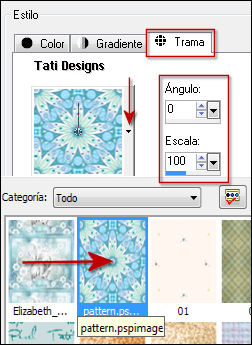
Paso 47
Rellena la selección con este patrón.
Paso 48
Ajustar / Desenfocar / Desenfoque Gaussiano a 12.
Paso 49
Efectos / Efectos de textura / Plastilina:
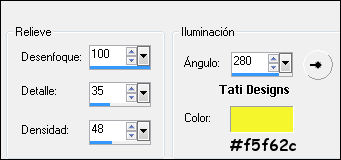
Paso 50
Selecciones / Invertir.
Paso 51
Efectos / Efectos 3D / Sombra: 0 / 0 / 70 / 36 / Color: #1d555b.
Paso 52
Selecciones / Anular selección.
Paso 53
En tu paleta de Materiales, cierra el patrón del primer plano y pon el color blanco #ffffff en el fondo.
Paso 54
Activa la Herramienta de "Texto" y elige la font suministrada "CornPop Three":

Escribe la letra "D" mayúscula.
Paso 55
Desactiva la Herramienta de "Texto".
Paso 56
Capas / Convertir en capa de trama.
Paso 57
Imagen / Voltear.
Mueve a la esquina superior izquierda:
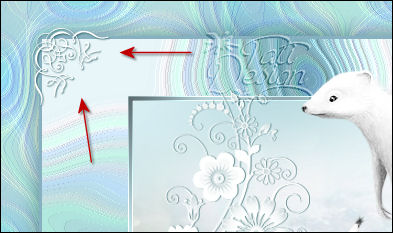
Paso 58
Efectos / Efectos 3D / Sombra: 1 / 1 / 78 / 2 / Color: #1d555b.
Paso 59
Capas / Duplicar. -
Imagen / Espejo.
Paso 60
Activa la Herramienta de "Texto" y elige la font suministrada "CurlyStars":

Escribe en el centro de tu trabajo:
"Arctic White(espacio)...(tres espacios)Arctic White(espacio)..."
Paso 61
Desactiva la Herramienta de "Texto".
Paso 62
Capas / Convertir en capa de trama.
Paso 63
Efectos / Efectos de distorsión / Ondas:

Paso 64
Efectos / Efectos 3D / Sombra: 1 / 1 / 78 / 2 / Color: #1d555b.
Paso 65
Activa la Herramienta de "Selección/Rectángulo", Fundido 0, para separar el texto de la siguiente manera:
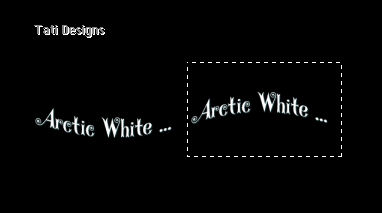
Nota: mi ejemplo se muestra con fondo negro para que se vea más claro.
Paso 66
Edición / Cortar. - Edición / Pegar como nueva capa.
Paso 67
Selecciones / Anular selección.
Paso 68
Yo dupliqué el primer texto y los coloqué de esta manera:

Paso 69
Sitúate en la capa superior de la pila de capas y abre una nueva capa de trama.
Paso 70
Activa la Herramienta de "Pincel" y elige el pincel de antes, con la misma configuración,
pero cambia el tamaño a 470.
Paso 71
Aplicar el pincel con el color blanco haciendo 2 clics en el centro de tu trabajo.
(Zoom al 80% para ver el pincel).
Paso 72
Imagen / Rotación libre:

Paso 73
Efectos / Efectos 3D / Sombra: 0 / 1 / 65 / 0 / Color: #1d555b.
Paso 74
Mueve a la esquina inferior izquierda.
Capas / Duplicar. -
Imagen / Espejo.

Paso 75
Escribe tu nombre con una fuente de tu elección.
Paso 76
Sitúate en la capa inferior de la pila de capas ("Trama 1")..
Paso 77
Selecciones / Seleccionar todo.
Paso 78
Sitúate en la capa superior de la pila de capas y abre una nueva capa de trama.
Paso 79
Pon en el primer plano el color #88b6c0 y rellena la capa/selección con él.
Paso 80
Efectos / Complementos / Graphics Plus / Cross Shadow (valores por defecto):
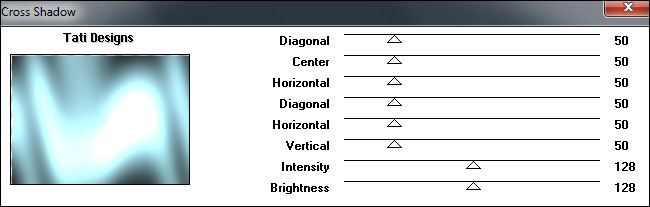
Paso 81
Selecciones / Modificar / Contraer / 5 píxeles.
Paso 82
Pulsa la tecla "Supr" del teclado.
Paso 83
Selecciones / Anular selección.
Paso 84
Efectos / Efectos de borde / Realzar.
Paso 85
Ajustar / Matiz y Saturación / Matiz/saturación/luminosidad:
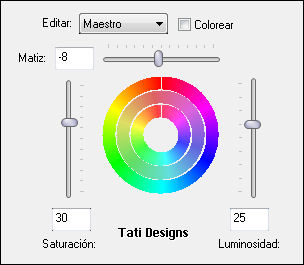
Paso 86
Capas / Fusionar / Fusionar todo (aplanar).
Paso 87
Exporta como archivo .jpg optimizado.
¡Se acabó!
Espero que te haya gustado y que hayas disfrutado con él.

.:. Si quieres enviarme tu trabajo con el resultado de esta traducción, ponte en contacto conmigo .:.
